网络攻击方式在过去几年中发生了翻天覆地的变化,黑客现在已经有能力接管用户 PC 并加密锁定文件,除非你准备付钱来搞定。此类攻击被称之为 Ransomware,也就是我们日常所说的勒索软件,它们利用操作系统的内核级漏洞,试图以最高权限来执行恶意软件,例如:WannaCry 和 Petya 等勒索软件。
为了减轻此类攻击对 Windows 10 系统带来的危害,Microsoft 推出了一项安全功能,允许您启用「内核隔离」和「内存完整性」来防止此类恶意攻击。
在「Windows Defender 安全中心」中的「设备安全性」选项下,就可以提供当前 Windows 10 PC 的状态报告和管理内置于设备中的安全功能。但需要注意的是,「内核隔离」和「内存完整性」并非软件级别的安全特性,要启用它,还需要您的计算机硬件也支持才行。(固件和 CPU 必需支持虚拟化,以让 Windows 10 PC 支持在容器中运行应用程序。)
Windows 10 开启「内核隔离」和「内存完整性」方法:
1以管理员身份登录 Windows 10 PC——打开「Windows Defender 安全中心」——点击「设备安全性」选项。
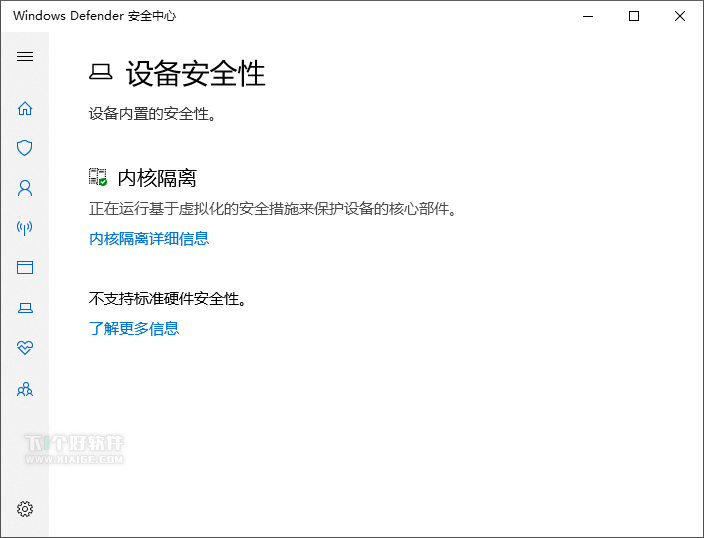
「内核隔离」提供了基于虚拟化的安全功能,以保护设备的核心部分。在这里, 您可以查看到当前是否启用了「内核隔离」。
2点击「内核隔离详细信息」链接——将可以查看是否启用了「内存完整性」功能。
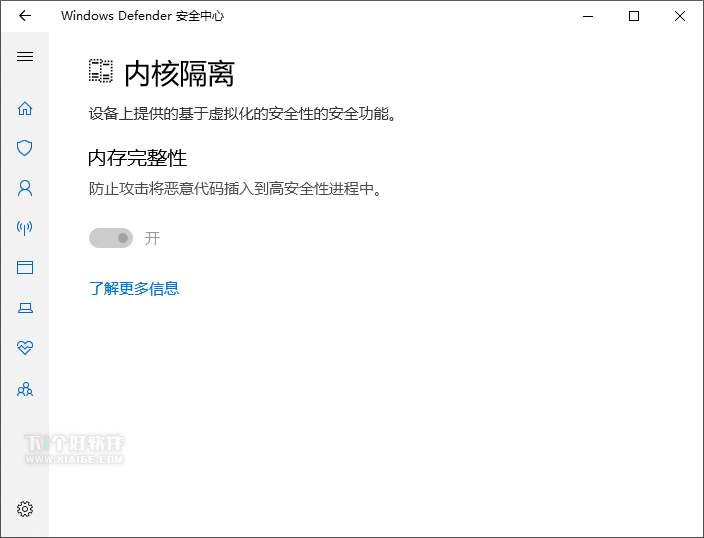
「内存完整性」是「内核隔离」附带的一项安全功能,它可以防止恶意攻击代码插入到高安全性进程。
启用「内存完整性」功能之后需要重启系统才能生效。如果稍后遇到应用程序兼容性问题,则可能需要关闭此功能。
根据不同的 PC 硬件,还有 2 种可能的安全选项可用:
- 如果您的 PC 有 TPM 芯片,还可以看到一个「安全处理器」选项。较新的 TPM 可以为系统硬件本身提供一定的安全和隐私优势。
- 「安全启动」可以防止恶意代码在操作系统之前加载。
# 更多Windows 10技巧,请关注「Windows 10专题」
